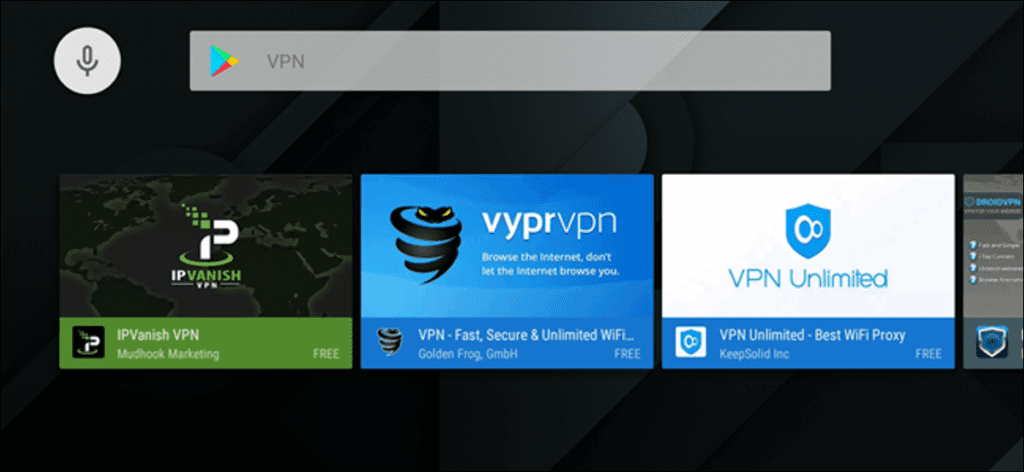Hay varias razones por las que es posible que desee utilizar una VPN en su caja de TV Android, pero no está disponible como una opción como en los teléfonos o tabletas Android. Afortunadamente, hay varias formas de evitar esto.
Si su proveedor lo ofrece: use una aplicación VPN independiente
Hay algunas opciones de VPN independientes disponibles para Android TV, que deberían funcionar, especialmente si la VPN a la que está suscrito ya tiene una de estas opciones.
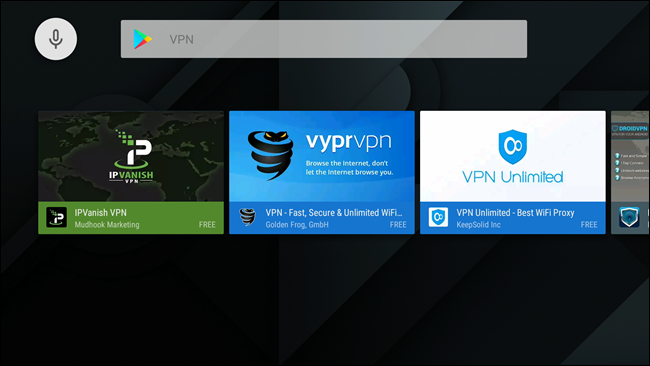
Es una solución simple: instale la aplicación, inicie sesión y listo, listo.
Si no es uno de los pocos afortunados cuya VPN ofrece directamente compatibilidad con Android TV, las cosas son un poco más oscuras. Y para eso tendrás que usar OpenVPN.
Para todos los demás: cómo configurar OpenVPN en Android TV
En primer lugar, necesitará una cuenta VPN. yo suelo StrongVPN aquí, que me ha parecido increíblemente fiable y que ofrece todas las funciones que personalmente quiero. Si estás buscando uno para usar, te lo recomiendo.
También necesitará algunas cosas en su Android TV, incluida la aplicación OpenVPN (que puede obtener de Play Store) y Google Chrome (que deberá cargar a un lado después descargar desde APK Mirror).
Una vez que todo esté instalado y listo para funcionar, inicie Chrome e inicie sesión en el sitio web de su proveedor de VPN. Dado que Chrome no está diseñado para Android TV, las cosas pueden ponerse un poco raras con la entrada, y también recomiendo usar un teclado Bluetooth para la entrada de texto rápida.
Deberá cargar su archivo de configuración, que estará en una ubicación diferente en cada sitio VPN. Con StrongVPN, está en Centro de clientes> Instrucciones de configuración.
Si tiene la opción, descargue el archivo de configuración para sistemas Linux o Mac.
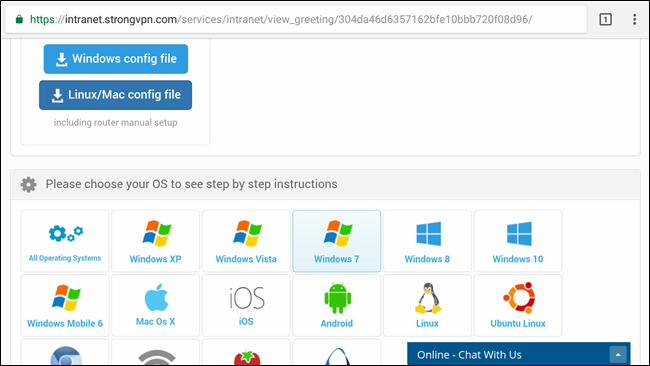
Nota: Si acaba de instalar Chrome, deberá otorgarle permiso para escribir archivos en el sistema.
Una vez que el archivo se haya descargado, inicie OpenVPN. Esta aplicación no está realmente diseñada para usarse con una interfaz no táctil, por lo que es un poco difícil de usar con un control remoto o controlador.
Con el control remoto de su Android TV (o el controlador de juegos, si está disponible), haga clic en el cuadro pequeño con la flecha hacia abajo en la esquina superior derecha. Este es el botón de importación.
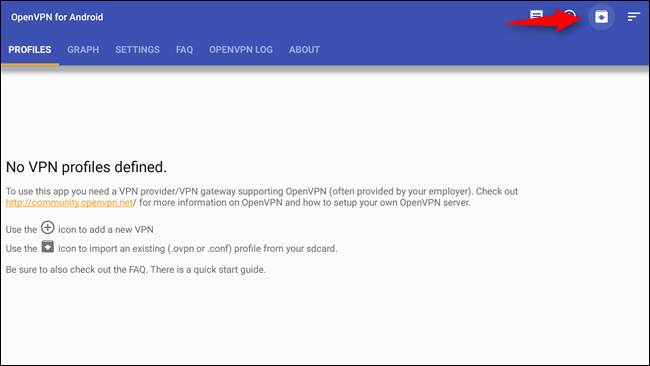
Seleccione el archivo de configuración que descargó anteriormente. Después de que se cargue, navegue hasta la marca de verificación en la esquina superior derecha y selecciónela para guardar la configuración.
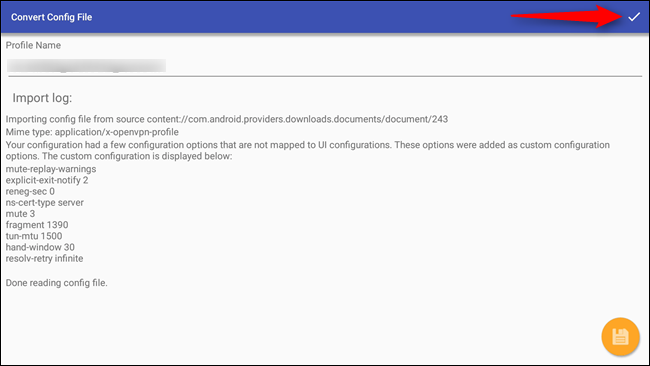
Para activar su VPN, resalte el archivo que acaba de importar y haga clic en él.
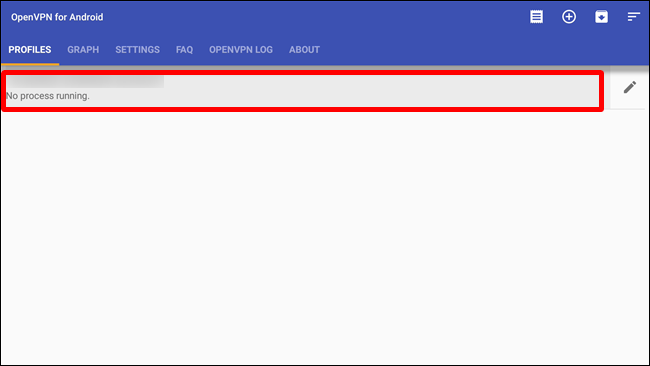
Debería pedirte que ingreses el nombre de usuario y la contraseña de tu VPN, así que hazlo.
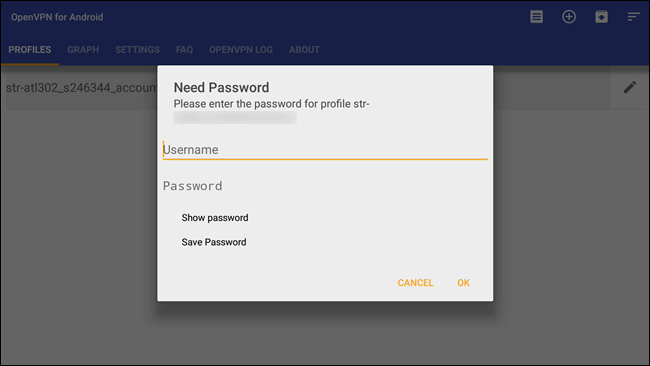
Una vez que haya ingresado todo aquí, haga clic en Aceptar. Debe autenticarse y conectarse.
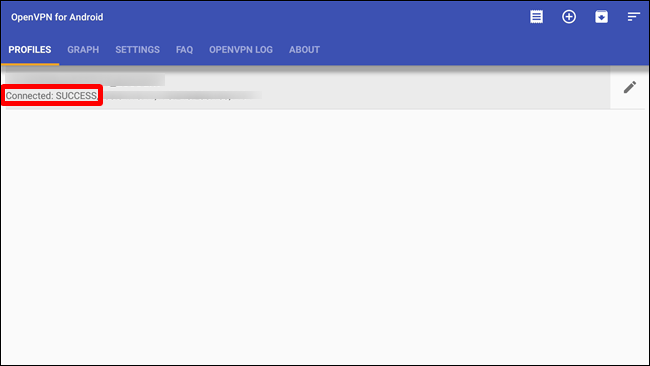
A partir de ahora, deberá volver a la aplicación OpenVPN para conectarse o desconectarse de su VPN. Está un poco alejado, pero es mejor que nada.